WPS Office 2010是金山软件公司开发的一款针对免费的办公软件,在微软Windows系统出现以前,DOS系统盛行的年代,WPS曾是中国最流行的文字处理软件。WPS Office 2010 版包括WPS文字、WPS表格、WPS 演示三大功能软件,是一款跨平台的办公软件。它既可以在Windows操作系统上运行,还可以运行在主流的Linux操作系统上。 微软Office文字,表格,演示文稿能做到的, WPS Office也能做到哦,今天就和小编一起看看WPS Office 2010是什么样子吧。
| 下载地址: | WPS Office 2010 |
WPS Office 2010安装:
WPS Office 2010 个人版只有30.9M,安装过程很简单,如下图。
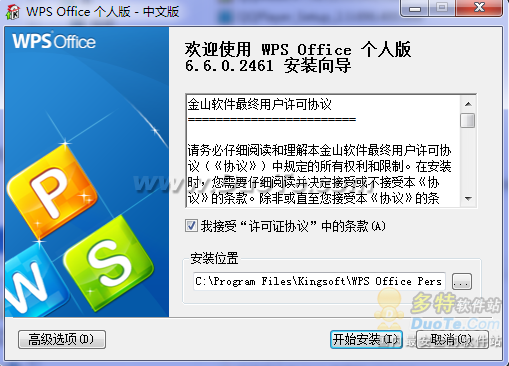
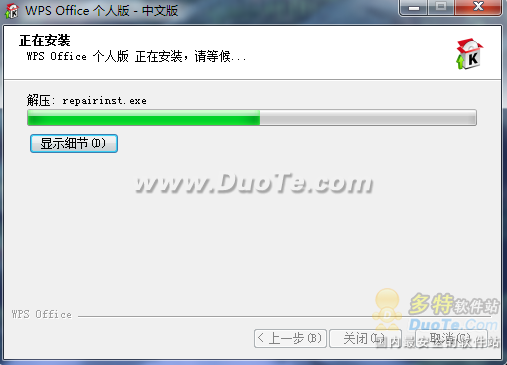
安装完成后,可以自己“设置文档用户信息”。
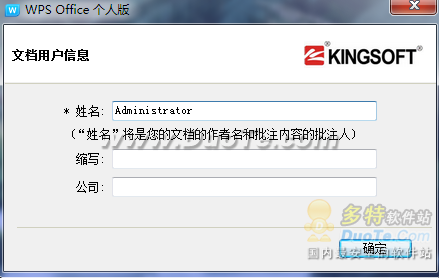
安装完成后可以通过桌面的快捷方式打开,也可以通过“开始”---“所有程序”中的链接启动,还可以通过在桌面右键新建WPS文字,表格,演示。
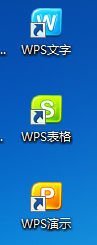
桌面快捷方式启动
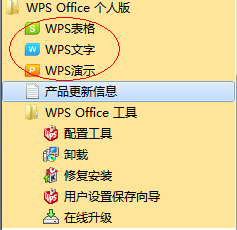
开始菜单中启动
#p#副标题#e#
一.WPS文字
通过桌面快捷方式启动WPS文字,首先看到的是“在线模板”,提供了各类文字处理的模板。
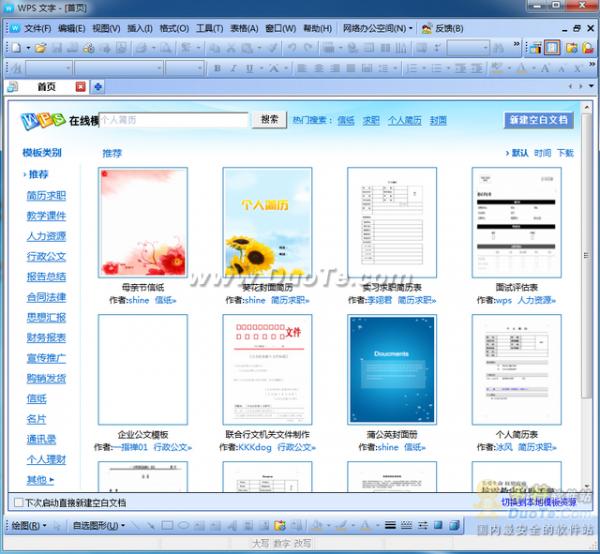
您可以选择您要制作的文字处理模板,比如“个人简历”。
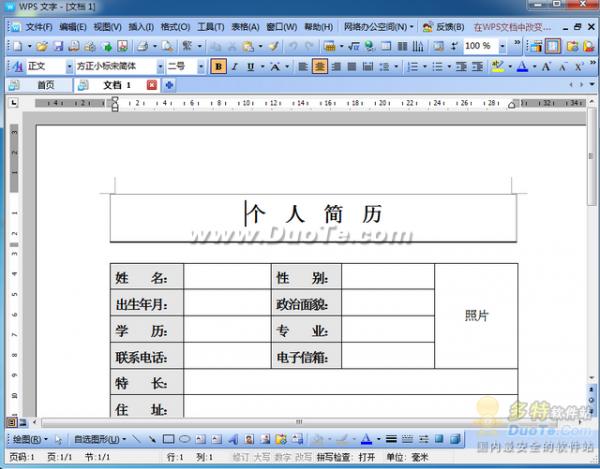
您也可以自己新疆一个空白文档,自己输入内容。

#p#副标题#e#
WPS文字的绘制表格功能很好用。
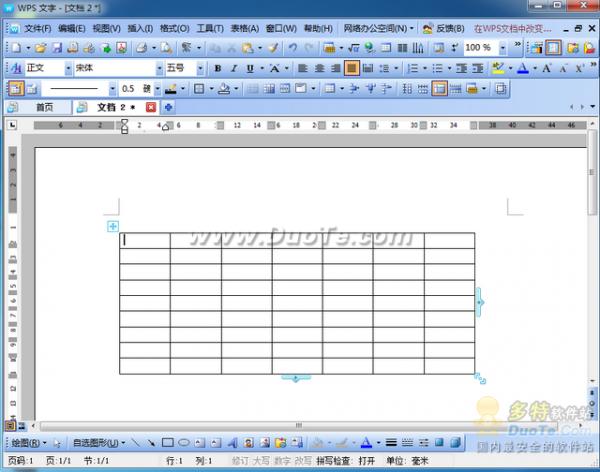
WPS还提供了免费的!G“网络办公空间”。
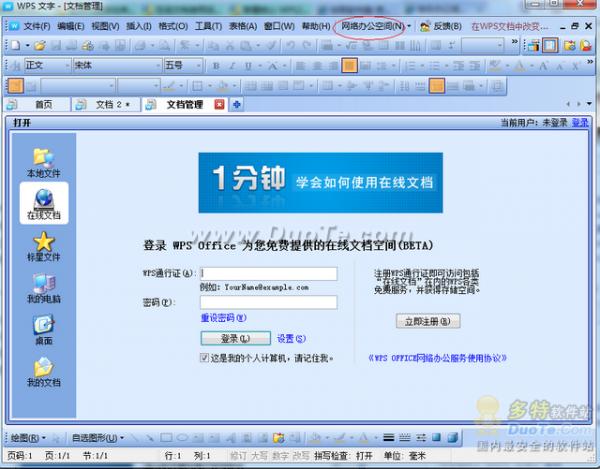
#p#副标题#e#
二.WPS表格
通过桌面快捷方式启动WPS表格,首先看到的是“在线模板”,提供了各类表格的模板。
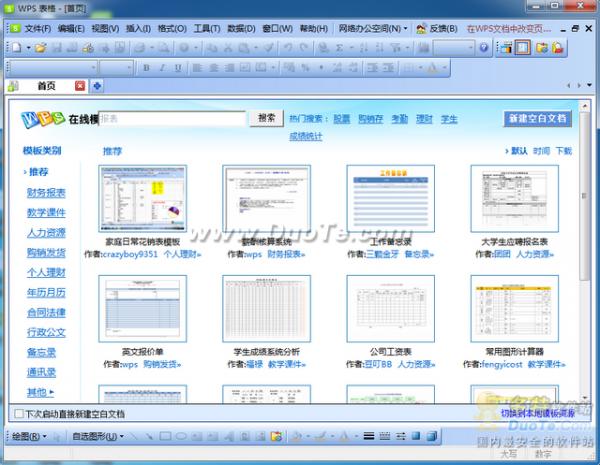
可以自己新建WPS表格。
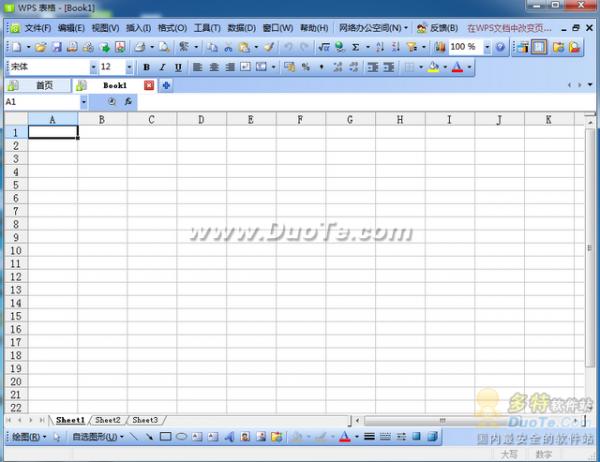
#p#副标题#e#
三.WPS演示
通过桌面快捷方式启动WPS演示,首先看到的是“在线模板”,提供了各类演示文稿的模板。
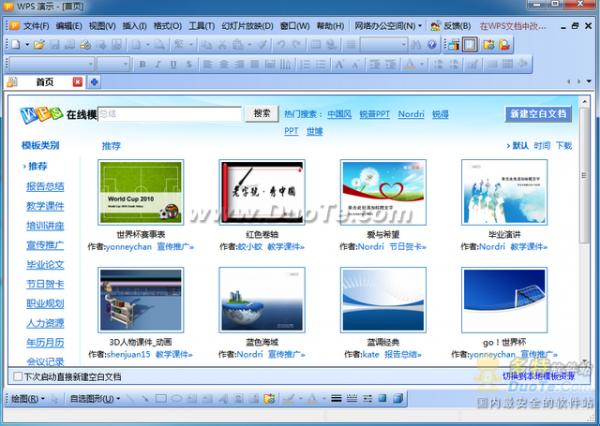
可以打开自己想要制作内容的演示文稿模板,只需要添加内容就好了。
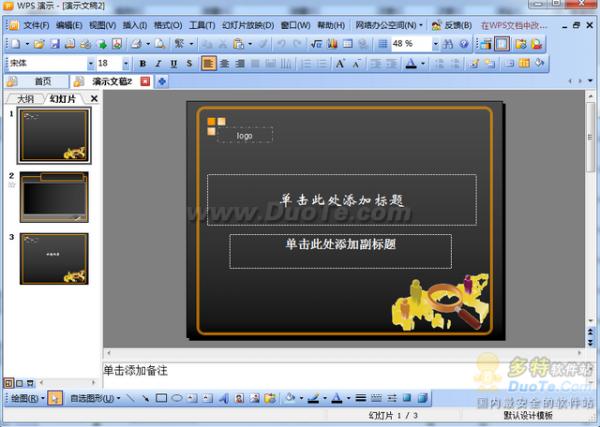
小结:
看了小编的试用体验,你一定也想试试这款优秀的办公软件了吧。WPS Office 2010有着和微软Office 2003类似的操作界面,所以只要你使用过微软Office,不用担心不会用WPS Office了。#p#副标题#e#
文章内容来源于网络,不代表本站立场,若侵犯到您的权益,可联系多特删除。(联系邮箱:9145908@qq.com)
 近期热点
近期热点